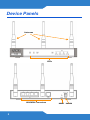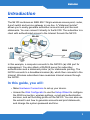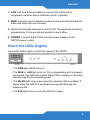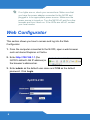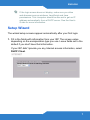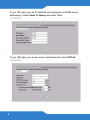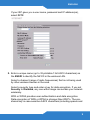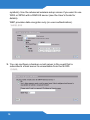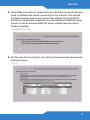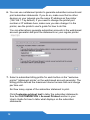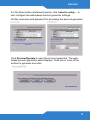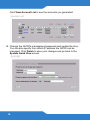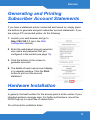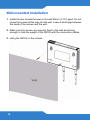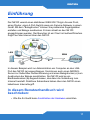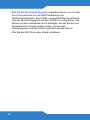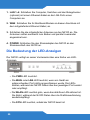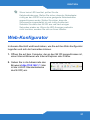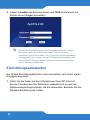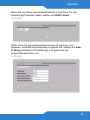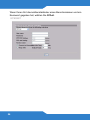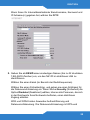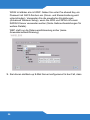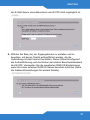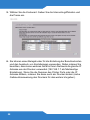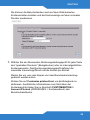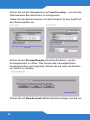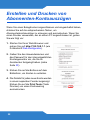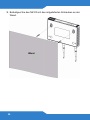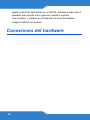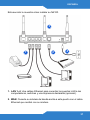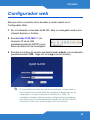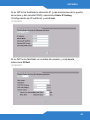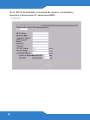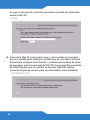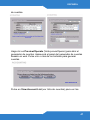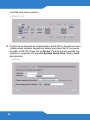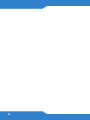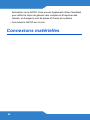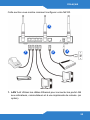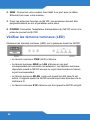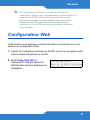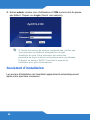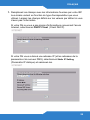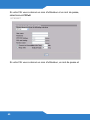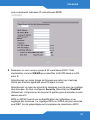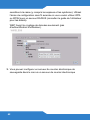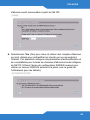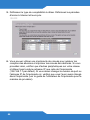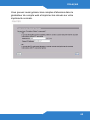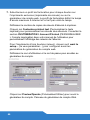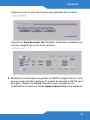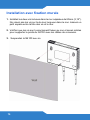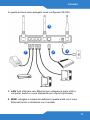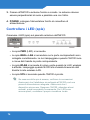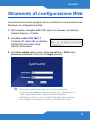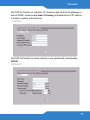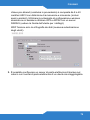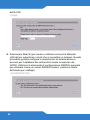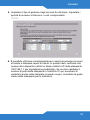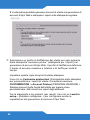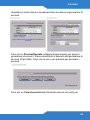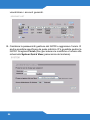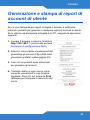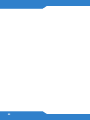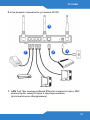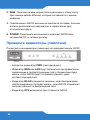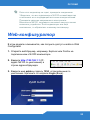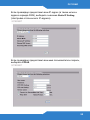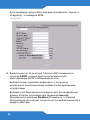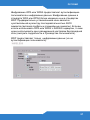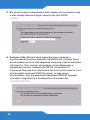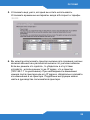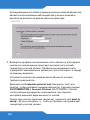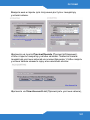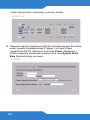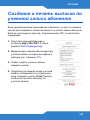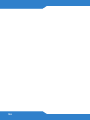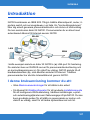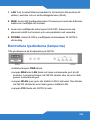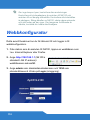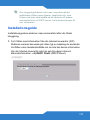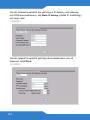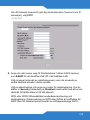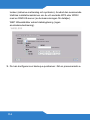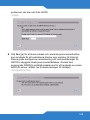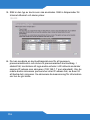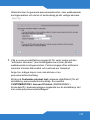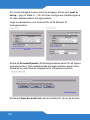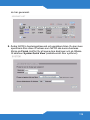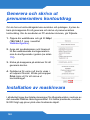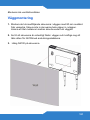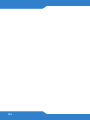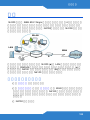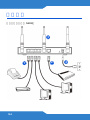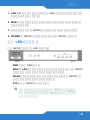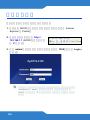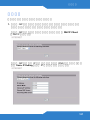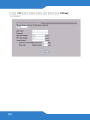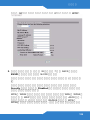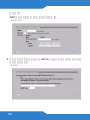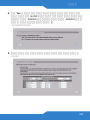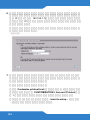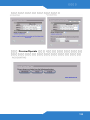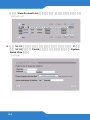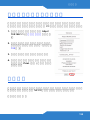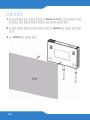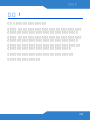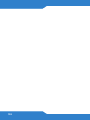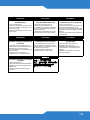Sidan laddas...
Sidan laddas...
Sidan laddas...
Sidan laddas...
Sidan laddas...
Sidan laddas...
Sidan laddas...
Sidan laddas...
Sidan laddas...
Sidan laddas...
Sidan laddas...
Sidan laddas...
Sidan laddas...
Sidan laddas...
Sidan laddas...
Sidan laddas...
Sidan laddas...
Sidan laddas...
Sidan laddas...
Sidan laddas...
Sidan laddas...
Sidan laddas...
Sidan laddas...
Sidan laddas...
Sidan laddas...
Sidan laddas...
Sidan laddas...
Sidan laddas...
Sidan laddas...
Sidan laddas...
Sidan laddas...
Sidan laddas...
Sidan laddas...
Sidan laddas...
Sidan laddas...
Sidan laddas...
Sidan laddas...
Sidan laddas...
Sidan laddas...
Sidan laddas...
Sidan laddas...
Sidan laddas...
Sidan laddas...
Sidan laddas...
Sidan laddas...
Sidan laddas...
Sidan laddas...
Sidan laddas...
Sidan laddas...
Sidan laddas...
Sidan laddas...
Sidan laddas...
Sidan laddas...
Sidan laddas...
Sidan laddas...
Sidan laddas...
Sidan laddas...
Sidan laddas...
Sidan laddas...
Sidan laddas...
Sidan laddas...
Sidan laddas...
Sidan laddas...
Sidan laddas...
Sidan laddas...
Sidan laddas...
Sidan laddas...
Sidan laddas...
Sidan laddas...
Sidan laddas...
Sidan laddas...
Sidan laddas...
Sidan laddas...
Sidan laddas...
Sidan laddas...
Sidan laddas...
Sidan laddas...
Sidan laddas...
Sidan laddas...
Sidan laddas...
Sidan laddas...
Sidan laddas...
Sidan laddas...
Sidan laddas...
Sidan laddas...
Sidan laddas...
Sidan laddas...
Sidan laddas...
Sidan laddas...
Sidan laddas...
Sidan laddas...
Sidan laddas...
Sidan laddas...
Sidan laddas...
Sidan laddas...
Sidan laddas...
Sidan laddas...
Sidan laddas...
Sidan laddas...
Sidan laddas...
Sidan laddas...
Sidan laddas...
Sidan laddas...
Sidan laddas...
Sidan laddas...
Sidan laddas...

107
Introduktion
N4100 kombinerar en IEEE 802.11b/g/n trådlös åtkomstpunkt, router, 4-
portars switch och servicegateway i en låda. En "kontoutdragsskrivare"
låter dig enkelt generera prenumerantkonton och skriva ut kontoutdrag.
Du kan ansluta den direkt till N4100. Prenumeranten är en klient med
autentiserad åtkomst till Internet genom N4100.
I detta exempel ansluts en dator till N4100:s (a) LAN-port för hantering.
Du ansluter även en RADIUS-server för prenumerantautentisering och
en kontoutdragsskrivare (c) för utskrift av utdrag. N4100 ansluts till ett
bredbandsmodem (b), som därefter ansluter till Internet. Trådlösa
prenumeranter har sömlös Internetåtkomst genom N4100.
I denna bruksanvisning kommer du att:
• Göra Maskinvaruanslutningar för att ställa in din enhet.
• Få åtkomst till Webbkonfigurator för att använda Installationsguide
för att konfigurera WAN-anslutning, trådlösa inställningar, e-post-
och autentiseringstjänster samt faktureringsprofil på N4100. Du kan
även använda guiden för att ställa in genererande av konton och
utskrift av utdrag, samt för att ändra systemlösenord och tid.
LAN
WLAN
WAN
a
b
c
SVENSKA

108
• Häng upp N4100 på väggen.
Maskinvaruanslutningar
Detta avsnitt beskriver hur du ställer in din N4100.
1
2
3
4

109
1. LAN 1~4: Använd Ethernet-sladdar för att ansluta LAN-portarna till
datorer, switchar och en kontoutdragsskrivare (tillval).
2. WAN: Anslut ditt bredbandsmodem till denna port med den Ethernet-
sladd som medföljde ditt modem.
3. Anslut de medföljande antennerna till N4100. Antennerna ska
placeras lodrätt mot marken och vara parallella med varandra.
4. POWER: Anslut N4100:s medföljande strömadapter till N4100:s
strömuttag.
Kontrollera lysdioderna (lamporna)
Titta på lamporna på frontpanelen på N4100.
•Indikatorlampan PWR tänds.
•Lampan WAN eller LAN tänds när dess motsvarande port är rätt
ansluten. Lamporna blinkar när N4100 skickar eller tar emot data
genom motsvarande port.
•Lampan WLAN lyser grön när trådlöst LAN är aktiverat. Den blinkar
när N4100 skickar/tar emot data genom trådlöst LAN.
•Lampan SYS tänds när N4100 är redo.

110
Om inga lampor lyser, kontrollera dina anslutningar.
Kontrollera att strömadaptern är ansluten till N4100 och
ansluten till en lämplig strömkälla. Kontrollera att strömkällan
är påslagen. Stäng därefter av N4100, vänta några sekunder
och sätt sedan på den igen. Om lamporna fortfarande är
släckta, kontakta din lokala återförsäljare.
Webbkonfigurator
Detta avsnitt beskriver hur du får åtkomst till och loggar in till
webbkonfiguratorn.
1. Från datorn som är ansluten till N4100, öppna en webbläsare som
t.ex. Internet Explorer eller Firefox.
2. Ange http://192.168.1.1 (N4100:s
standard LAN IP-adress) i
webbläsarens adressfält.
3. Ange admin som standardanvändarnamn och 1234 som
standardlösenord. Klicka på Login (inloggning).

111
Om inloggningsskärmen inte visas, kontrollera att din
webbläsare tillåter popup-fönster, JavaScript och Java.
Datorn ska även vara inställd på att hämta en IP-adress
automatiskt från en DHCP-server. Se bruksanvisningen för
mer information.
Installationsguide
Installationsguidens skärmar visas automatiskt efter din första
inloggning.
1. Fyll i fälten med information från din Internet-leverantör (ISP).
Skärmen varierar beroende på vilken typ av kapsling du använder.
Låt fälten vara standardinställda om du inte har denna information.
Om din Internet-leverantör inte har get dig någon Internet-
åtkomstinformation, välj DHCP Client (DHCP-klient).

112
Om din Internet-leverantör har gett dig en IP-adress (och gateway-
och DNS-serveradresser), välj
Static IP Setting (statisk IP-inställning)
och ange dem.
Om din Internet-leverantör gett dig ett användarnamn och ett
lösenord, välj
PPPoE.

113
Om ditt Internet-leverantör gett dig användarnamn, lösenord och IP-
adress(er), välj
PPTP.
2. Ange ett unikt namn (upp till 32utskrivbara 7-bitars ASCII-tecken)
som ESSID för att identifiera N4100 i det trådlösa LAN.
Välj en kanal (intervall av radiofrekvenser) som inte används av
andra trådlösa enheter i detta område.
Välj en säkerhetstyp och ange en nyckel för datakryptering. Om du
ställer in Security (säkerhet) på Disabled (inaktiverat) kan alla inom
räckhåll få trådlös åtkomst till ditt nätverk.
WPA eller WPA2 tillhandahåller användarautentisering och
datalryptering. Datakryptering av WPA eller WPA2 är kraftfullare än
WEP. Den för-delade nyckeln består av skiftlägeskänsliga ASCII-

114
tecken (inklusive mellanslag och symboler). Använd den avancerade
trådlösa installationsskärmen om du vill använda WPA eller WPA2
med en RADIUS-server (se bruksanvisningen för detaljer).
WEP tillhandahåller enbart datakryptering (ingen
användarautentisering).
3. Du kan konfigurera en backup-e-postserver i fall en prenumerants e-

115
postserver inte kan nås från N4100.
4. Välj Yes (ja) för att kunna skapa och använda prenumerantkonton
som används för att autentisera klienter som ansluter till Internet.
Denna guide konfigurerar autentisering och kontoinställningar för
N4100:s inbyggda lokala prenumerantdatabas. Använd den
avancerade RADIUS-installationsskärmen för att använda en extern
RADIUS-server i stället (se bruksanvisningen för detaljer).

116
5. Ställ in den typ av konto som ska användas. Ställ in tidsperioder för
Internet-åtkomst och deras priser.
6. Du kan använda en kontoutdragsskrivare för att generera
prenumerantkonton och skriva ut prenumeranters kontoutdrag. I
sådant fall, kontrollera att inga andra enheter i ditt nätverk använder
samma IP-adress som skrivaren (192.168.1.7 som standard). Om du
måste ändra skrivarens portnummer eller IP-adress här, se även till
att ändra det i skrivaren. Se skrivarens bruksanvisning för information
om hur du gör detta.

117
Alternativt kan du generera prenumerantkonton i den webbaserade
kontogeneratorn och skriva ut kontoutdrag på din vanliga skrivare.
7. Välj en prenumerantfaktureringsprofil för varje knapp på den
“exklusiva skrivaren” (kontoutdragsskrivare) eller på den
webbaserade kontogeneratorn. Faktureringsprofilen definierar
maximal Internet-åtkomsttid och kostnad per tidsenhet.
Ange hur många kopior som ska skrivas ut av
prenumerantkontoutdrag.
Klicka på Customize printout text (anpassa utskriftstect) för att
skräddarsy prenumerantkontoutdrag. Se avsnittet
CUSTOMIZATION > Account Printout (ANPASSNING >
Kontoutskrift) i bruksanvisningen angående hur du skräddarsyr det
som visas på prenumerantutdragen.

118
För kontoutdragsskrivaren med tre knappar, klicka på I want to
setup... (jag vill ställa in...) för att även konfigurera inställningarna
för den webbaserade kontogeneratorn.
Ange användarnamn och lösenord för att få åtkomst till
kontogeneratorn.
Klicka på Preview/Operate (förhandsgranska/använd) för att öppna
kontogeneratorn. Den webbaserade kontogeneratorns panel visas.
Klicka på en eller flera av knapparna för att generera konton.
Klicka på View Account List (visa kontolista) för att se de konton

119
du har genererat.
8. Ändra N4100:s hanteringslösenord och uppdatera tiden. Du kan även
specificera från vilken IP-adress som N4100 ska kunna hanteras.
Klicka på Finish (slutför) för att spara dina ändringar och gå tillbaka
till skärmen System Quick View (snabböversikt över systemet).

120
Generera och skriva ut
prenumeranters kontoutdrag
Om du har en kontoutdragsskrivare ansluten och påslagen, trycker du
bara på knapparna för att generera och skriva ut prenumeranters
kontoutdrag. Om du använder en PC-ansluten skrivare, gör följande.
1. Öppna din webbläsare och gå till http:/
/192.168.1.1 (som i avsnittet
Webbkonfigurator).
2. Ange det användarnamn och lösenord
till den webbaserade kontogeneratorn
som du konfigurerade i guiden (se sidan
118).
3. Klicka på knapparna på skärmen för att
generera konton.
4. Detaljerna för varje nytt konto visas i
ett separat fönster. Klicka på knappen
Print (skriv ut) för att skriva ut
kontoutdraget.
Installation av maskinvara
I allmänhet ligger den bästa placeringen för åtkomstpunkten i centrum av
det avsedda trådlösa täckningsområdet. För bättre prestanda, montera
N4100 högt upp på en plats utan hindrande objekt.

121
Blockera inte ventilationshålen.
Väggmontering
1. Montera de två medföljande skruvarna i väggen med 80 mm avstånd
från varandra. Skruva inte in skruvarna hela vägen in i väggen.
Lämna ett litet mellanrum mellan skruvhuvudet och väggen.
2. Se till att skruvarna är ordentligt fästa i väggen och kraftiga nog att
tåla vikten för N4100med anslutningssladdarna.
3. Häng N4100 på skruvarna.
Sidan laddas...
Sidan laddas...
Sidan laddas...
Sidan laddas...
Sidan laddas...
Sidan laddas...
Sidan laddas...
Sidan laddas...
Sidan laddas...
Sidan laddas...
Sidan laddas...
Sidan laddas...
Sidan laddas...
Sidan laddas...
Sidan laddas...
Sidan laddas...
Sidan laddas...

139
ENGLISH DEUTSCH ESPAÑOL
Viewing a Product’s
Certification(s)
• Go to www.zyxel.com.
• Select your product from the drop-down
list box on the ZyXEL home page to go to
that product's page.
• Select the certification you wish to view
from this page.
Vorgehensweise zum Aufrufen
einer Produktzertifizierung
• Gehen Sie auf www.zyxel.com.
• Wählen Sie Ihr Produkt aus der
Auswahlliste auf der ZyXEL Homepage
aus, um die Seite des entsprechenden
Produkts aufzurufen.
• Wählen Sie die Zertifizierung, die Sie
von dieser Seite aus aufrufen möchten.
Procedimiento para ver las
certificaciones de un producto
• Vaya a www.zyxel.com.
• Seleccione el producto que desea en el
cuadro de lista desplegable que se
encuentra en la página principal de ZyXEL
para obtener acceso a la página de dicho
producto.
• Seleccione la certificación que desea ver
en esta página.
FRANÇAIS ITALIANO
РУССКИЙ
Procédure permettant de
consulter une(les) Certification(s)
du Produit
• Connectez vous sur www.zyxel.com.
• Sélectionnez votre produit dans la liste
déroulante se trouvant sur la page
d'accueil ZyXEL pour accéder à la page du
produit concerné.
• Sélectionnez sur cette page la
certification que vous voulez consulter.
Procedura per visualizzare le
certificazioni di un prodotto
• Andare alla pagina www.zyxel.com
• Nel sito ZyXEL, selezionare il proprio
prodotto dall’elenco a discesa per andare
alla pagina di quel prodotto.
• Da questa pagina selezionare la
certificazione che si vuole vedere.
Просмотр сертификата(ов)
продукта(ов)
• Посетите сайт www.zyxel.com.
• Выберите ваш продукт из
выпадающего списка на домашней
странице ZyXEL и перейдите на его
страницу.
• Выберите сертификат, который вы
хотите просмотреть.
SVENSKA
繁體中文
Procedur för att visa en produkts
certifikat
• Gå till www.zyxel.com
• Välj din produkt från rullgardinslistrutan
på ZyXEL:s hemsida för att gå till denna
produkts sida.
• Välj det certifikat du vill titta på från
denna sida.
檢視產品的認證
• 前往 www.zyxel.com。
• 在 ZyXEL 首頁的下拉式清單方塊中選擇您
所購買的產品以前往產品的相關網頁。
• 由此網頁選取您想檢視的認證。
Sidan laddas...
-
 1
1
-
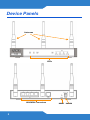 2
2
-
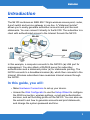 3
3
-
 4
4
-
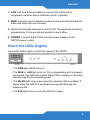 5
5
-
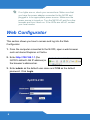 6
6
-
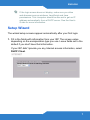 7
7
-
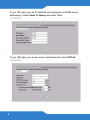 8
8
-
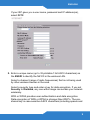 9
9
-
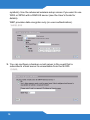 10
10
-
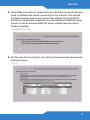 11
11
-
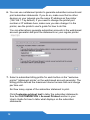 12
12
-
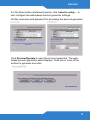 13
13
-
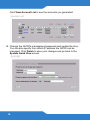 14
14
-
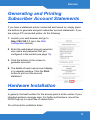 15
15
-
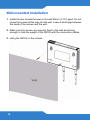 16
16
-
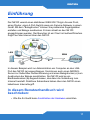 17
17
-
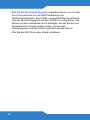 18
18
-
 19
19
-
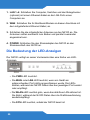 20
20
-
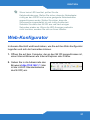 21
21
-
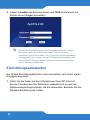 22
22
-
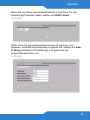 23
23
-
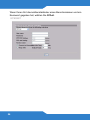 24
24
-
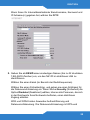 25
25
-
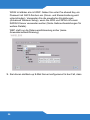 26
26
-
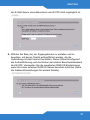 27
27
-
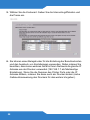 28
28
-
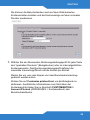 29
29
-
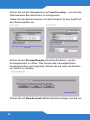 30
30
-
 31
31
-
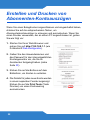 32
32
-
 33
33
-
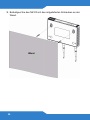 34
34
-
 35
35
-
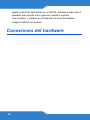 36
36
-
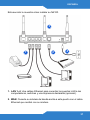 37
37
-
 38
38
-
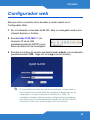 39
39
-
 40
40
-
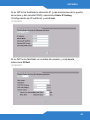 41
41
-
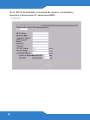 42
42
-
 43
43
-
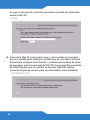 44
44
-
 45
45
-
 46
46
-
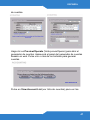 47
47
-
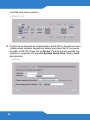 48
48
-
 49
49
-
 50
50
-
 51
51
-
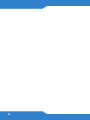 52
52
-
 53
53
-
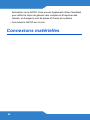 54
54
-
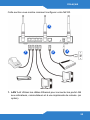 55
55
-
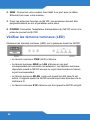 56
56
-
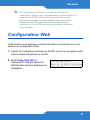 57
57
-
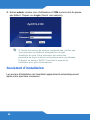 58
58
-
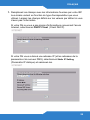 59
59
-
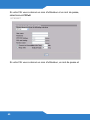 60
60
-
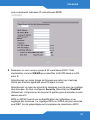 61
61
-
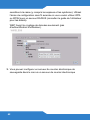 62
62
-
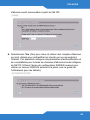 63
63
-
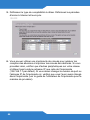 64
64
-
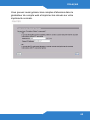 65
65
-
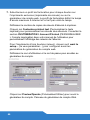 66
66
-
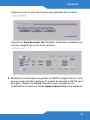 67
67
-
 68
68
-
 69
69
-
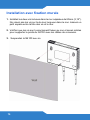 70
70
-
 71
71
-
 72
72
-
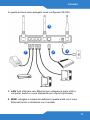 73
73
-
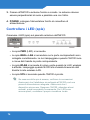 74
74
-
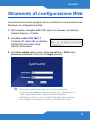 75
75
-
 76
76
-
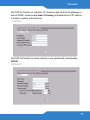 77
77
-
 78
78
-
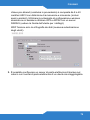 79
79
-
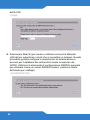 80
80
-
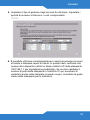 81
81
-
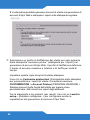 82
82
-
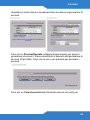 83
83
-
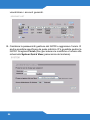 84
84
-
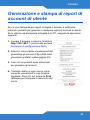 85
85
-
 86
86
-
 87
87
-
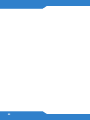 88
88
-
 89
89
-
 90
90
-
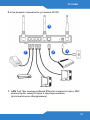 91
91
-
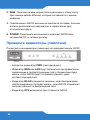 92
92
-
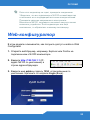 93
93
-
 94
94
-
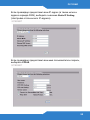 95
95
-
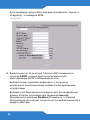 96
96
-
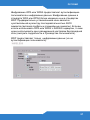 97
97
-
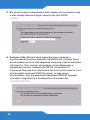 98
98
-
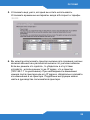 99
99
-
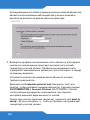 100
100
-
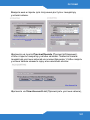 101
101
-
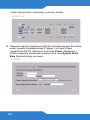 102
102
-
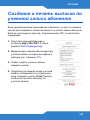 103
103
-
 104
104
-
 105
105
-
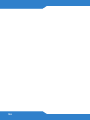 106
106
-
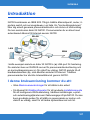 107
107
-
 108
108
-
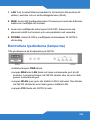 109
109
-
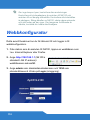 110
110
-
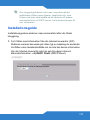 111
111
-
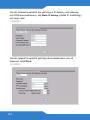 112
112
-
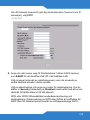 113
113
-
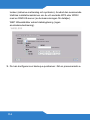 114
114
-
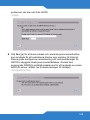 115
115
-
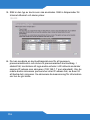 116
116
-
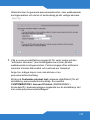 117
117
-
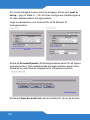 118
118
-
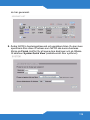 119
119
-
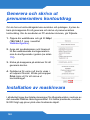 120
120
-
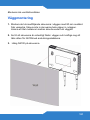 121
121
-
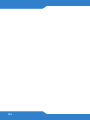 122
122
-
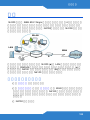 123
123
-
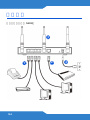 124
124
-
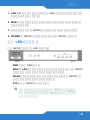 125
125
-
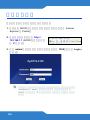 126
126
-
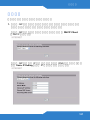 127
127
-
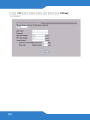 128
128
-
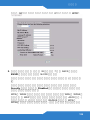 129
129
-
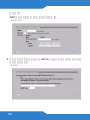 130
130
-
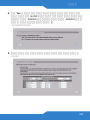 131
131
-
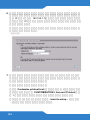 132
132
-
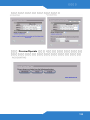 133
133
-
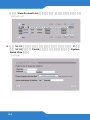 134
134
-
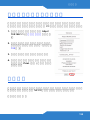 135
135
-
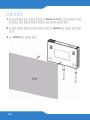 136
136
-
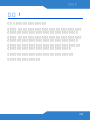 137
137
-
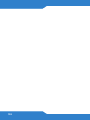 138
138
-
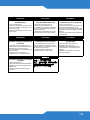 139
139
-
 140
140
på andra språk
- italiano: ZyXEL N4100 Guida Rapida
- español: ZyXEL N4100 Guía de inicio rápido
- Deutsch: ZyXEL N4100 Schnellstartanleitung
- français: ZyXEL N4100 Guide de démarrage rapide
- English: ZyXEL N4100 Quick start guide
- русский: ZyXEL N4100 Инструкция по началу работы
Relaterade papper
-
ZyXEL N-4100 Bruksanvisning
-
ZyXEL Communications P-335WT Användarmanual
-
ZyXEL VPN2S Snabbstartsguide
-
ZyXEL USG100-PLUS Snabbstartsguide
-
ZyXEL NSG200 Snabbstartsguide
-
ZyXEL Communications GS1100-16 Snabbstartsguide
-
ZyXEL GS1300-26HP Snabbstartsguide
-
ZyXEL Communications GS1350-12HP Snabbstartsguide
-
ZyXEL Communications P-335U Användarmanual
-
ZyXEL P-335 Snabbstartsguide